A Steam Disk írási hiba egyszerű javítása Windows 10 rendszeren
Steam Disk Write Disk Error hibát észlel Windows 10 rendszeren a játék frissítése vagy letöltése közben? Íme néhány gyorsjavítás, amellyel megszabadulhat a hibaüzenettől.
Szóval most karácsonykor kaptál egy új PS4-et, mi lesz most? Nos, először is Gratulálunk, hogy most már otthonodban van a legújabb PlayStation konzol. A PlayStation 4 három alapmodellben jelenik meg, nevezetesen PS4, PS4 Slim és PS 4 Pro. És most azok a beállítások, amelyekről ebben a blogbejegyzésben beszélni fogunk, a PlayStation összes ilyen verziójához igazodnak.
Kíváncsi vagy, hol kezdjem? Íme egy csomó olyan finomítás, amelyeket azonnal végre kell hajtania az új PlayStation 4-en, amelyek biztosan javítják az általános játékélményt.
Nézzünk meg 5 gyors PlayStation 4 beállítást, amelyeket el kell végezned vadonatúj játékkonzolodon, hogy a legtöbbet hozd ki belőle!
Rendszerbeállítások
Ahogy mondani szokták, először az első! Ez olyan, mint a központi hub, ahol a PS 4 szinte minden beállítását megtalálja a kicsitől a legbonyolultabbig. Legyen szó képernyőképek készítéséről vagy tévéjének PS 4-gyel való bekapcsolásáról, itt szinte mindent megtalál. Csak görgessen végig a listán, és nézze meg, mit tehet az új PlayStation 4-gyel.
Lásd még:-
Hogyan használjunk USB-meghajtót extra memóriaként... Csalódott, hogy korlátozott a tárhely a PlayStation 4-en? Olvassa el, ha többet szeretne megtudni arról, hogyan...
Pihenési mód
Egyetértünk vagy sem, de mindannyian hajlamosak vagyunk a nappali kanapéjához ragaszkodni, amint elkezdünk játszani kedvenc játékainkkal a PS4-en. Majdnem elveszítjük az időérzékünket, és nagyon belemerülünk a játékokba. Nos, igen, a PS4 ezt teszi az összes keménymagos játékrajongóval. A PlayStation 4 Rest módjának köszönhetően legalább a konzol tud néhány pihentető lélegzetet venni alacsony fogyasztású módban. Ha engedélyezi a „Pihenési módot” a PlayStation 4-en, a rendszer rendkívül alacsony fogyasztású módba lép, és a háttérben tölti le a frissítéseket. A nyugalmi mód másik fontos funkciója, hogy a DualShock 4 Controllert közvetlenül a PS4-ről is töltheti.
Automatikus játékfrissítések
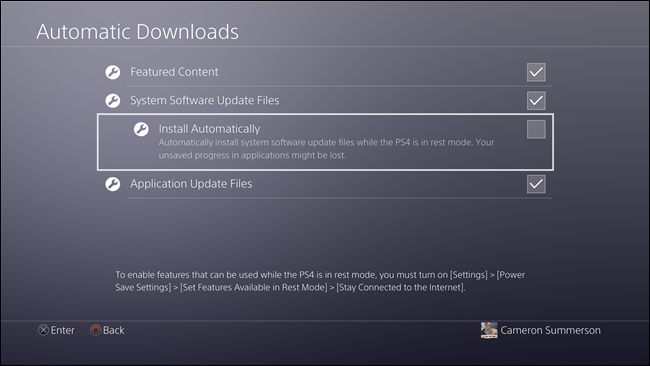
Képzeld el, hogy felhívtad az összes közeli barátodat, hogy együtt játszhassunk PlayStation játékokkal. És amikor leültél a kanapéra játszani, azt mondja, hogy elérhető a legújabb frissítés ehhez a játékhoz, és most azonnal telepíteni szeretnéd? Ti mit éreznétek ezzel kapcsolatban? Természetesen a kedvenc játékod legújabb verziójával szeretnél játszani. De miért kell tovább várni, igaz? Nyissa meg a PS 4 beállításait, és engedélyezze az „Automatikus telepítés” opciót a listából, hogy minden kedvenc játéka naprakész maradjon a legújabb verziókban.
Állítsa be a szülői felügyeletet
A szülői felügyelet beállítása az egyik kötelező dolog a PlayStation 4-en, hogy távollétedben ne férhessenek hozzá semmilyen explicit tartalomhoz. Miután engedélyezte a Szülői felügyeletet a PS 4-en, egy korlátozó jelszót fog látni a profilján. Gyermekei nem férhetnek hozzá semmilyen nem megfelelő tartalomhoz jelszó nélkül. Nyissa meg a Beállítások> Szülői felügyelet/Családfelügyelet> PS 4 rendszerkorlátozások menüpontját, és állítson be egy jelszót.
Lásd még:-
Az okostelefon használata a PlayStation 4 vezérléséhez Szeretné vezérelni a PS4-et okostelefonjával? Használja ezt a többcélú Sony-alkalmazást.
A Boost mód
A Boost mód a PlayStation 4 egyik legfontosabb eleme. A Boost mód engedélyezése PS 4-en javítja a játékélményt. Ha a Boost módot bekapcsolja, a konzol nagyobb teljesítménnyel fog működni, így simább játékélményt kínál. A Boost Mode funkció csak PlayStation 4 Pro konzolon érhető el, de minden bizonnyal minden alkalommal be szeretné kapcsolni, amikor kedvenc játékaival játszik.
Íme egy gyors összefoglaló a PlayStation 4 legjobb beállításairól, amelyek segítenek az új játékkonzol használatának megkezdésében. Végezze el ezeket az apró beállításokat, hogy javítsa a PlayStation játékélményét!
Steam Disk Write Disk Error hibát észlel Windows 10 rendszeren a játék frissítése vagy letöltése közben? Íme néhány gyorsjavítás, amellyel megszabadulhat a hibaüzenettől.
Fedezze fel, hogyan távolíthat el alkalmazásokat a Windows 10 rendszerből a Windows Store segítségével. Gyors és egyszerű módszerek a nem kívánt programok eltávolítására.
Fedezze fel, hogyan tekintheti meg vagy törölheti a Microsoft Edge böngészési előzményeit Windows 10 alatt. Hasznos tippek és lépésről-lépésre útmutató!
A Google zökkenőmentessé tette a csoportos megbeszélések lebonyolítását. Tudd meg a Google Meet korlátait és lehetőségeit!
Soha nincs rossz idő a Gmail jelszavának megváltoztatására. Biztonsági okokból mindig jó rutinszerűen megváltoztatni jelszavát. Ráadásul soha
Az online adatvédelem és biztonság megőrzésének egyik alapvető része a böngészési előzmények törlése. Fedezze fel a módszereket böngészőnként.
Ismerje meg, hogyan lehet némítani a Zoom-on, mikor és miért érdemes ezt megtenni, hogy elkerülje a zavaró háttérzajokat.
Használja ki a Command Prompt teljes potenciálját ezzel a több mint 280 (CMD) Windows-parancsot tartalmazó átfogó listával.
Alkalmazhatja a Google Táblázatok feltételes formázását egy másik cella alapján, a Feltételes formázási segédprogrammal, a jelen cikkben ismertetettek szerint.
Kíváncsi vagy, hogyan használhatod a Rendszer-visszaállítás funkciót a Windows 11 rendszeren? Tudd meg, hogyan segíthet ez a hasznos eszköz a problémák megoldásában és a számítógép teljesítményének helyreállításában.







![Feltételes formázás egy másik cella alapján [Google Táblázatok] Feltételes formázás egy másik cella alapján [Google Táblázatok]](https://blog.webtech360.com/resources3/images10/image-235-1009001311315.jpg)
